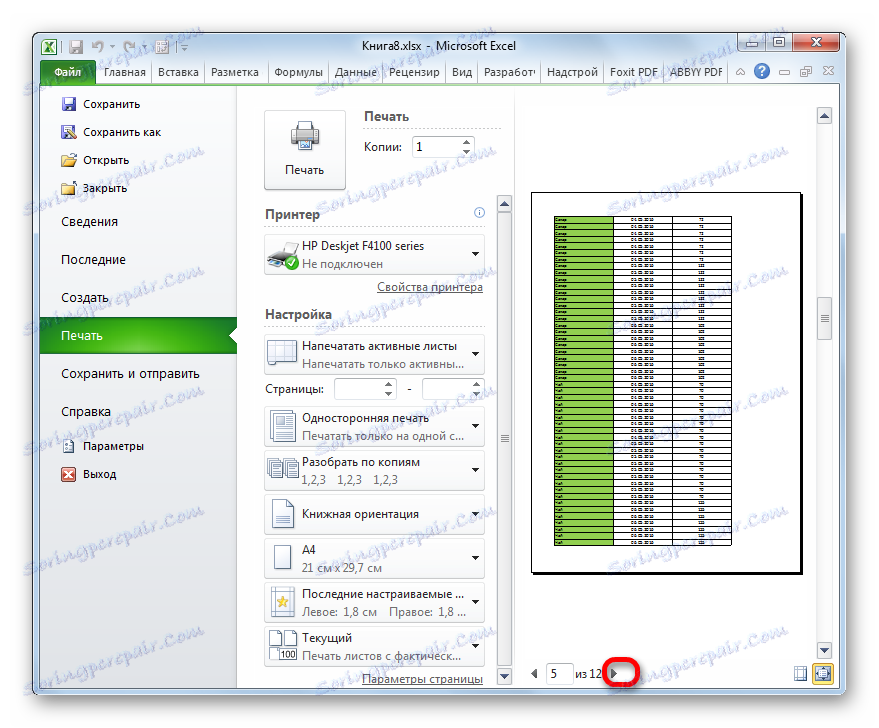Podgląd w programie Microsoft Excel
Przed wydrukowaniem gotowego dokumentu utworzonego w dowolnym programie zaleca się podgląd jego wyglądu na wydruku. W końcu jest możliwe, że jego część nie wpadła do obszaru drukowania lub jest wyświetlana niepoprawnie. W tym celu w programie Excel istnieje takie narzędzie, jak podgląd. Zastanówmy się, jak się do niego przenieść i jak z nim pracować.
Czytaj także: Podgląd w MS Word
Spis treści
Korzystanie z podglądu
Główną cechą podglądu jest to, że w jego oknie dokument będzie wyświetlany dokładnie tak samo jak po wydrukowaniu, w tym z podziałem na strony. Jeśli wyświetlony wynik nie satysfakcjonuje użytkownika, możesz natychmiast edytować skoroszyt programu Excel.
Rozważ pracę z podglądem w przykładowym programie Excel 2010. Późniejsze wersje tego programu mają podobny algorytm dla tego narzędzia.
Przejdź do obszaru podglądu
Przede wszystkim dowiemy się, jak dostać się do obszaru podglądu.
- W otwartym oknie skoroszytu programu Excel przejdź do zakładki "Plik" .
- Następnie przejdź do sekcji "Drukuj" .
- W prawej części otwieranego okna znajduje się obszar podglądu, w którym dokument jest wyświetlany w formie, w jakiej pojawi się na wydruku.
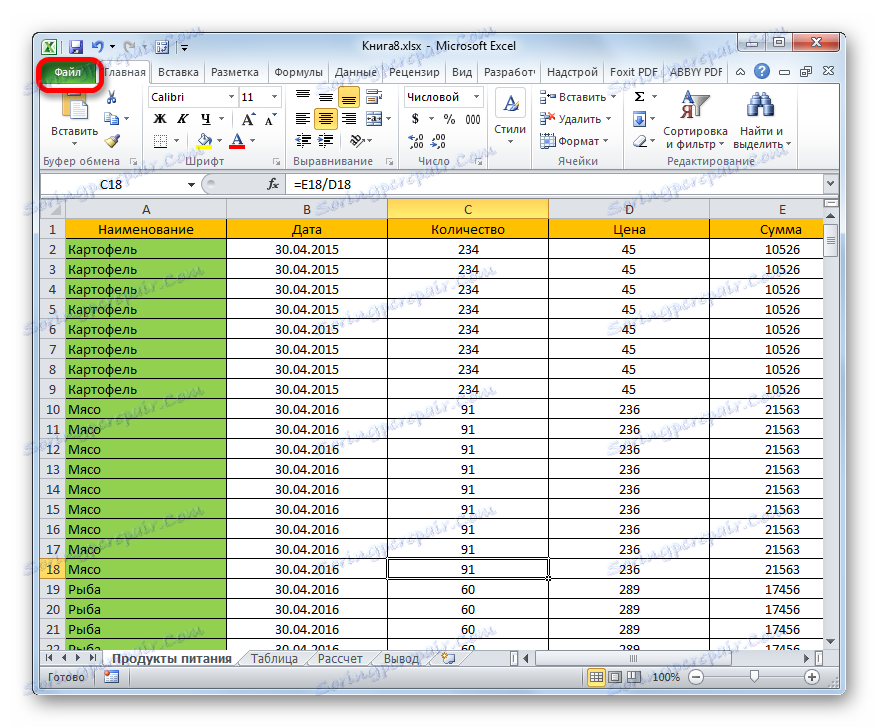
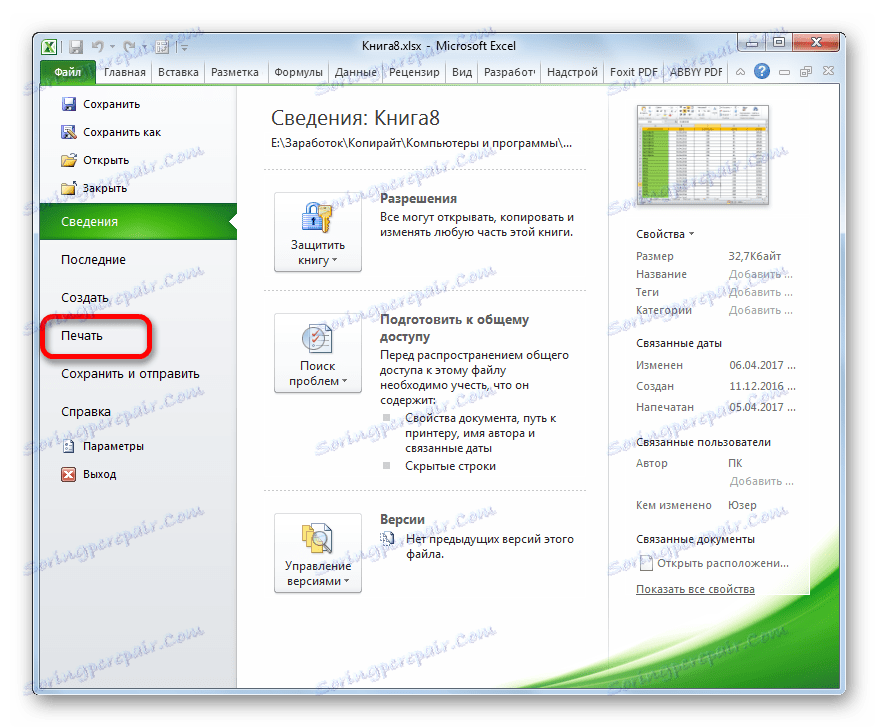
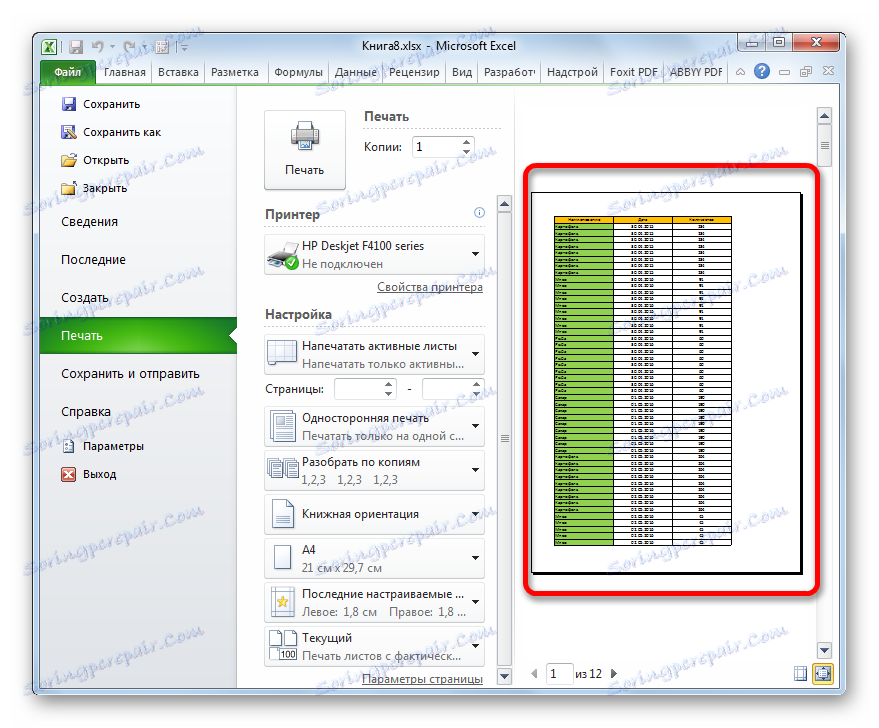
Możesz także zastąpić wszystkie te działania, naciskając skrót klawiaturowy Ctrl + F2 .
Przejście do podglądu w starszych wersjach programu
Ale w wersjach aplikacji wcześniej w Excel 2010 przejście do sekcji podglądu odbywa się nieco inaczej niż we współczesnych analogach. Przyjrzyjmy się krótko algorytmowi otwierania obszaru podglądu dla tych przypadków.
Aby przejść do okna podglądu w programie Excel 2007, należy wykonać następujące czynności:
- Klikamy na logo Microsoft Office w lewym górnym rogu uruchomionego programu.
- W otwartym menu przesuwasz kursor do pozycji "Drukuj" .
- W bloku po prawej stronie zostanie otwarta dodatkowa lista działań. W nim wybierz element "Podgląd" .
- Następnie otworzy się okno podglądu na oddzielnej karcie. Aby go zamknąć, kliknij duży czerwony przycisk "Zamknij okno podglądu" .
Jeszcze więcej różni się od Excel 2010 i późniejszych wersji algorytmu przejścia do okna podglądu w programie Excel 2003. Chociaż jest prostsze.
- W poziomym menu otwartego okna programu kliknij "Plik" .
- Wybierz "Podgląd" z rozwijanej listy.
- Następnie zostanie otwarte okno podglądu.
Tryby podglądu
W obszarze podglądu można przełączać tryby podglądu dokumentu. Można to zrobić za pomocą dwóch przycisków znajdujących się w prawym dolnym rogu okna.
- Po naciśnięciu lewego przycisku "Pokaż pola" wyświetlane są pola dokumentu.
- Wskazując kursor na żądane pole i trzymając lewy przycisk myszy, w razie potrzeby możesz zwiększyć lub zmniejszyć jego granice, po prostu przesuwając je, a tym samym edytując książkę do druku.
- Aby wyłączyć wyświetlanie pól, wystarczy ponownie kliknąć ten sam przycisk, który włączył wyświetlacz.
- Prawy przycisk trybu podglądu to "Dopasuj do strony" . Po jej kliknięciu strona pobiera te wymiary w obszarze podglądu, które będzie miała na wydruku.
- Aby wyłączyć ten tryb, wystarczy ponownie nacisnąć ten sam przycisk.
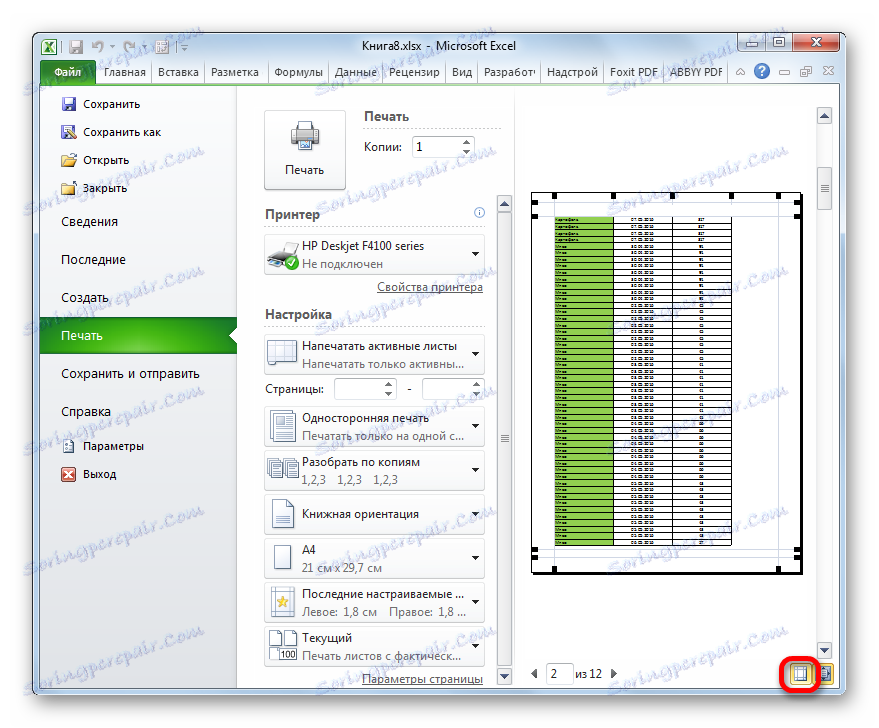
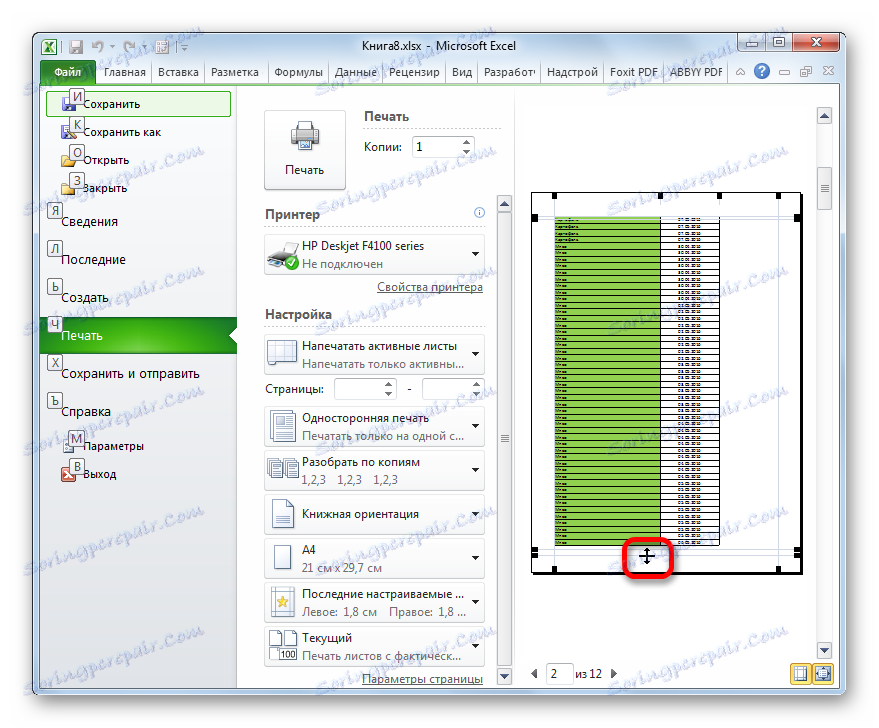
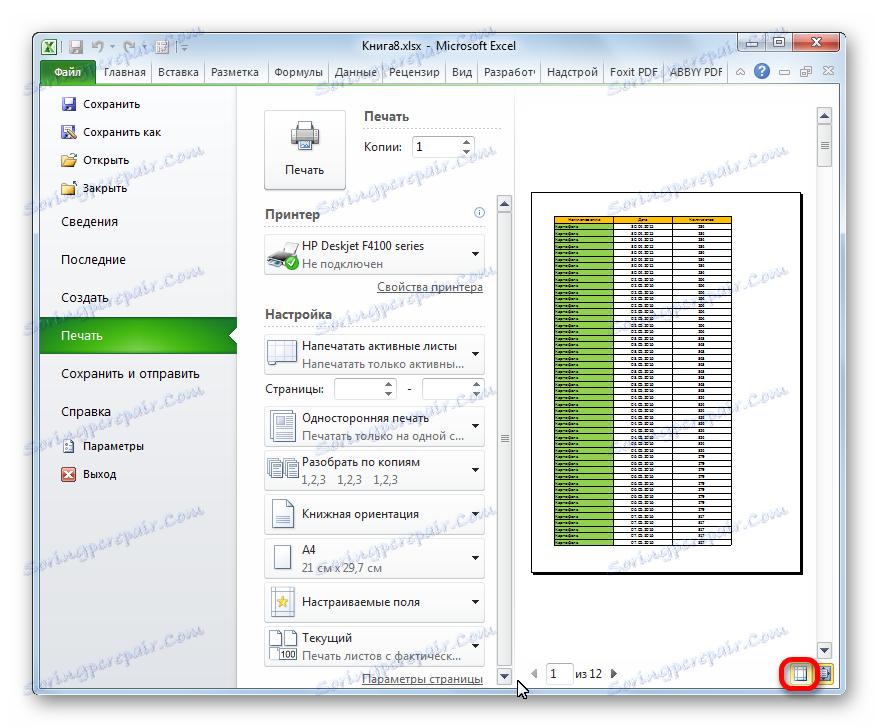
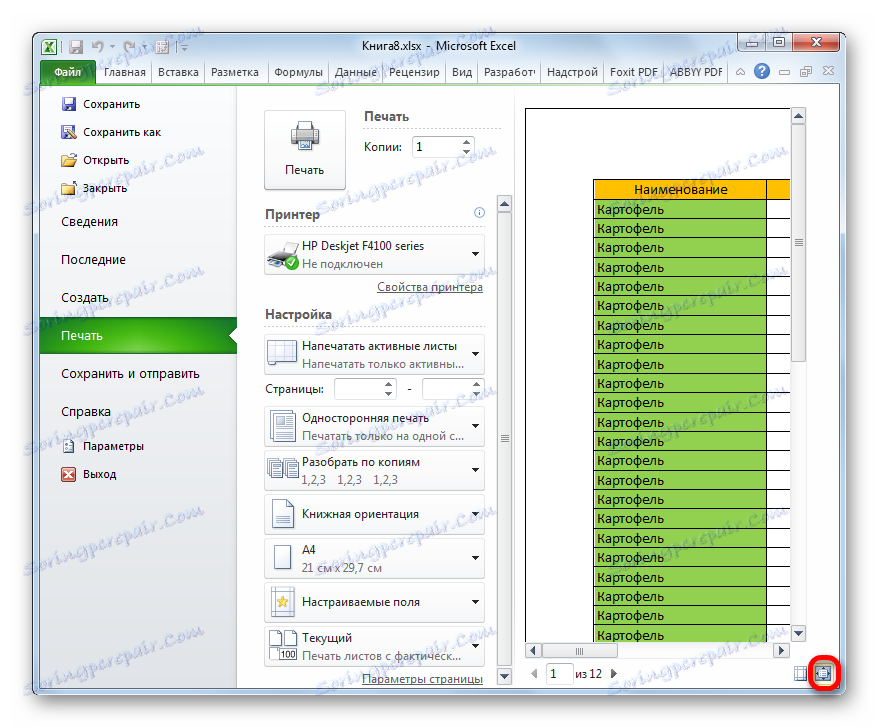
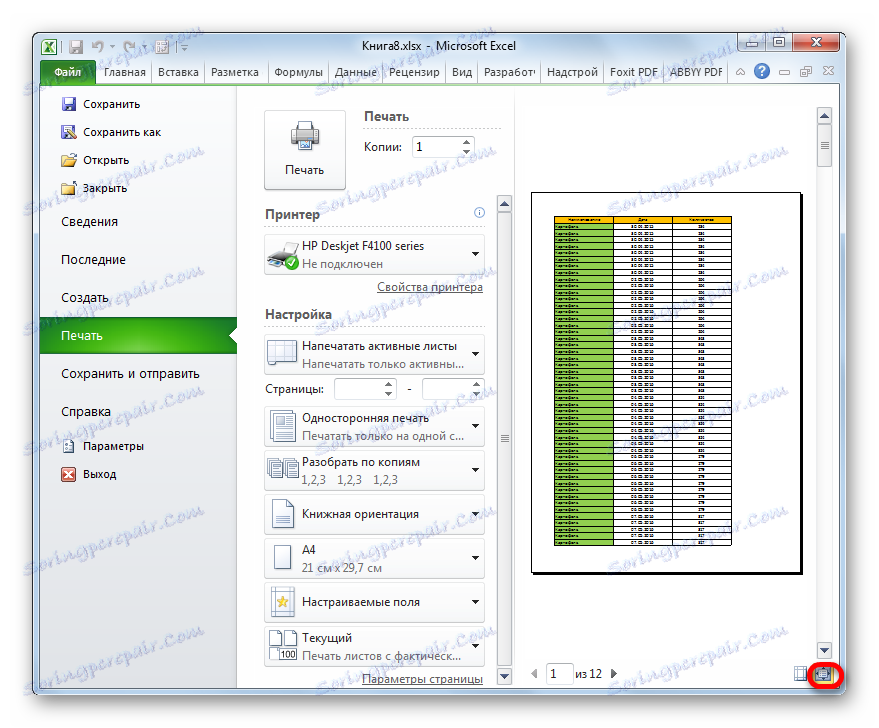
Poruszanie się po dokumencie
Jeśli dokument składa się z kilku stron, domyślnie tylko pierwsza jest widoczna w oknie podglądu. Poniżej obszaru podglądu znajduje się numer bieżącej strony, a po prawej stronie całkowita liczba stron w skoroszycie programu Excel.
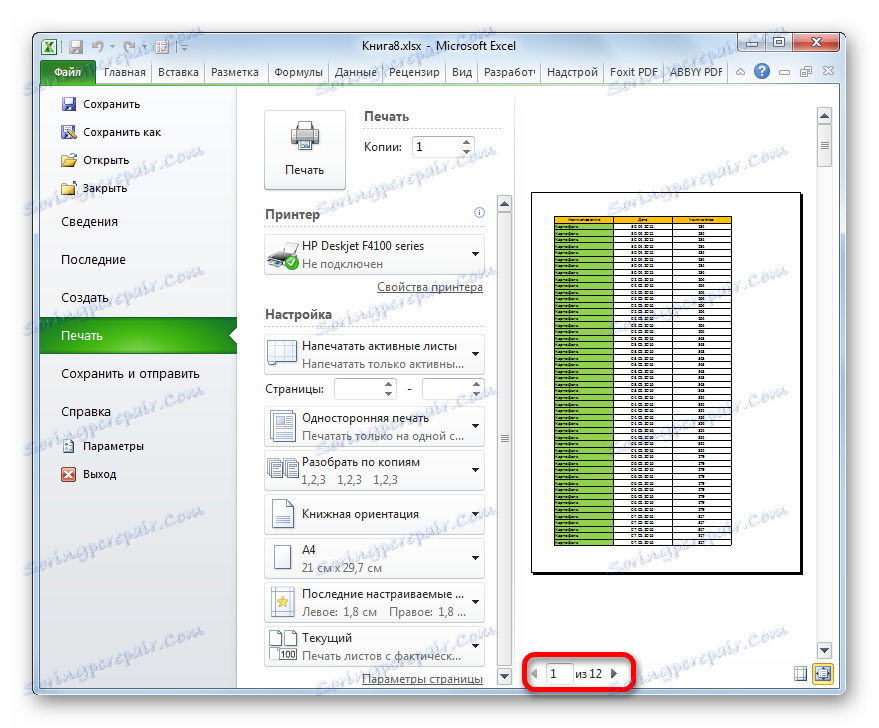
- Aby wyświetlić żądaną stronę w obszarze podglądu, musisz przełączyć klawiaturę na jej numer i nacisnąć klawisz ENTER .
- Aby przejść do następnej strony, kliknij trójkąt skierowany w prawo, który znajduje się po prawej stronie numeracji stron.
![Przejdź do strony głównej w programie Microsoft Excel]()
Aby przejść do poprzedniej strony, należy kliknąć trójkąt skierowany w lewo, znajdujący się po lewej stronie numeracji stron.
- Aby wyświetlić książkę jako całość, możesz umieścić kursor na pasku przewijania z prawej strony okna, przytrzymać lewy przycisk myszy i przeciągnąć kursor w dół, aż zobaczysz cały dokument. Ponadto możesz użyć przycisku poniżej. Znajduje się pod paskiem przewijania i przedstawia trójkąt skierowany w dół. Za każdym kliknięciem tej ikony lewy przycisk myszy przechodzi do pojedynczej strony.
- Podobnie, możesz przejść do początku dokumentu, ale aby to zrobić, przeciągnij pasek przewijania w górę lub kliknij ikonę w kształcie trójkąta skierowanego w górę, który znajduje się nad paskiem przewijania.
- Ponadto można przejść do określonych stron dokumentu w obszarze podglądu za pomocą klawiszy nawigacyjnych na klawiaturze:
- Strzałka w górę - przesuń jedną stronę w górę dokumentu;
- Strzałka w dół - przesuń jedną stronę w dół dokumentu;
- Koniec - przejdź na koniec dokumentu;
- Strona główna - przejdź do początku dokumentu.
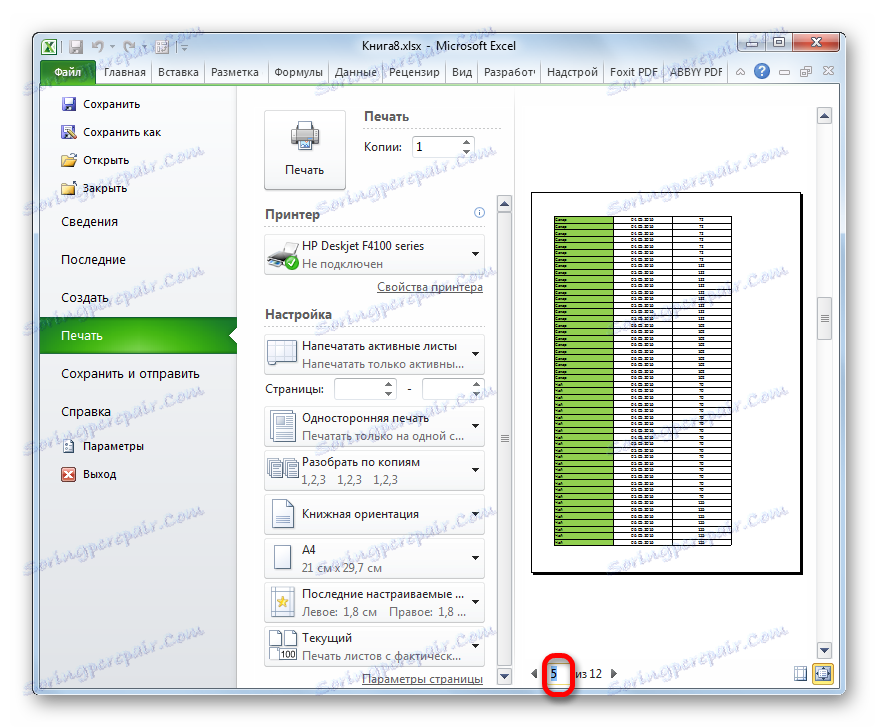
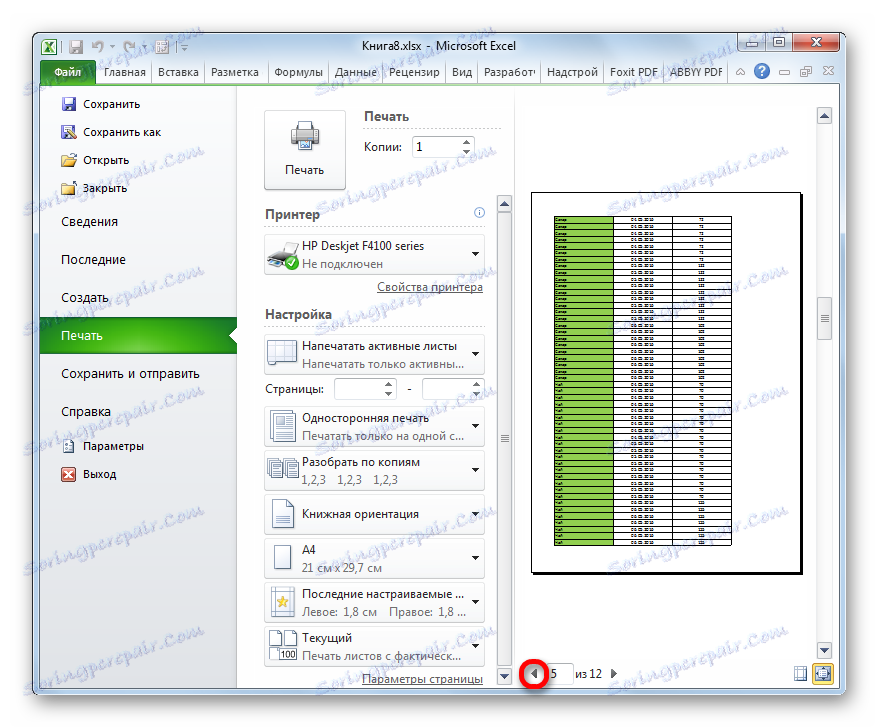
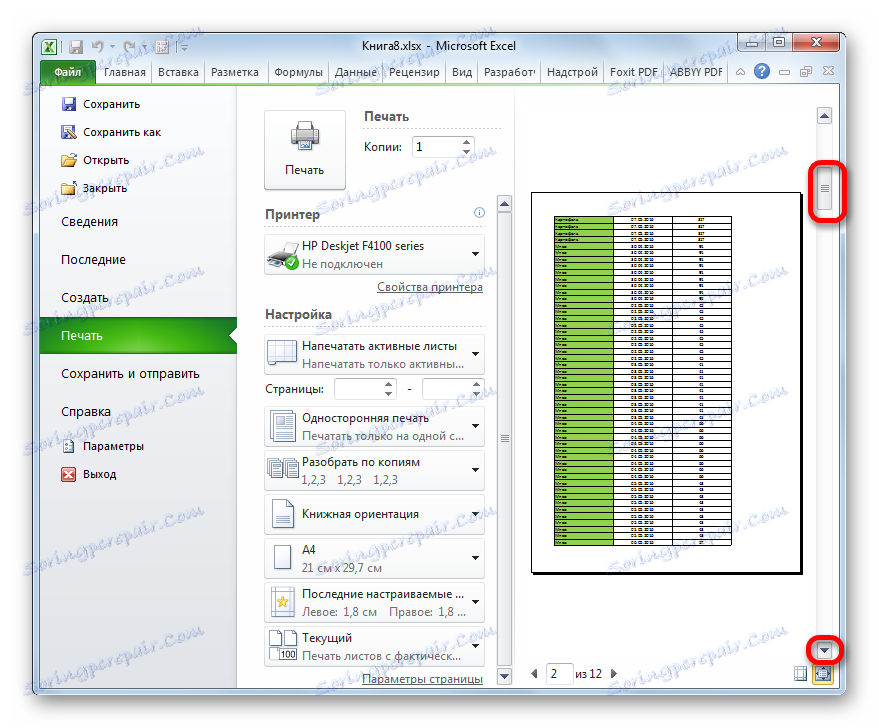
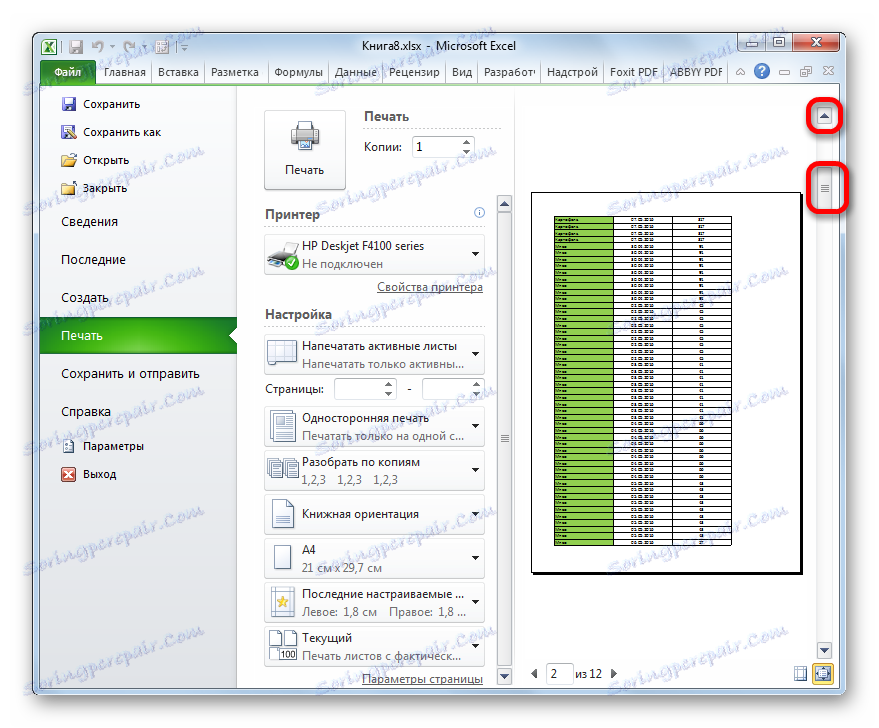
Edytowanie książki
Jeśli znajdziesz jakieś niedokładności w dokumencie podczas podglądu, błędy lub nie jesteś zadowolony z projektu, wówczas skoroszyt programu Excel powinien być edytowany. W przypadku konieczności naprawienia treści samego dokumentu, czyli zawartych w nim danych, należy powrócić do karty "Strona główna" i wykonać niezbędne czynności edycyjne.
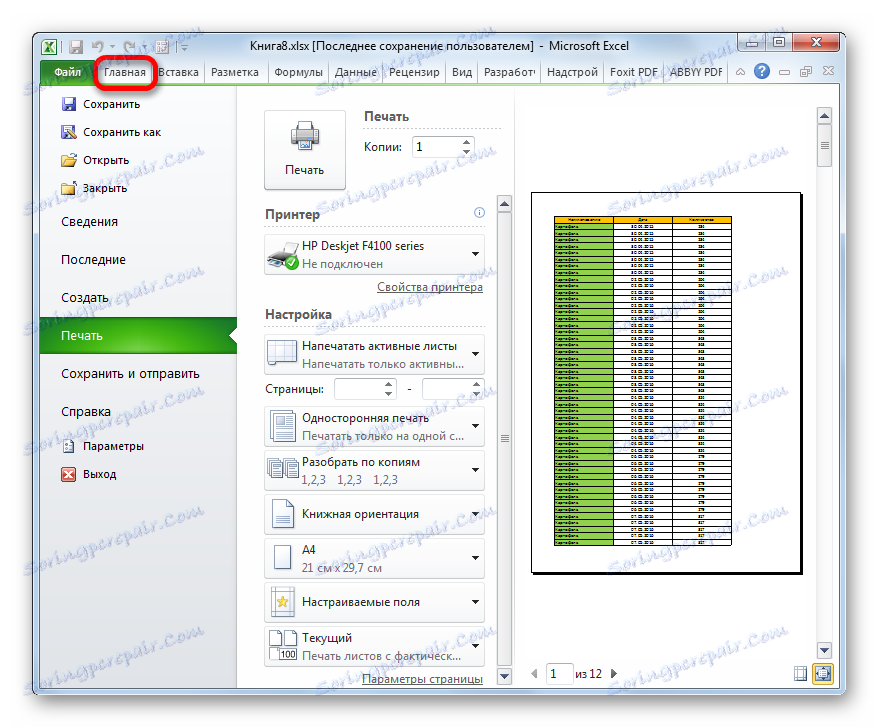
Jeśli chcesz tylko zmienić wygląd drukowanego dokumentu, możesz to zrobić w sekcji "Ustawienia" w sekcji "Drukowanie" , która znajduje się po lewej stronie obszaru podglądu. Tutaj możesz zmienić orientację strony lub zoom, jeśli nie mieści się na jednym wydrukowanym arkuszu, ustaw marginesy, podziel dokument na kopie, wybierz rozmiar papieru i wykonaj kilka innych czynności. Po wykonaniu niezbędnych operacji edycyjnych możesz wysłać dokument do drukowania.
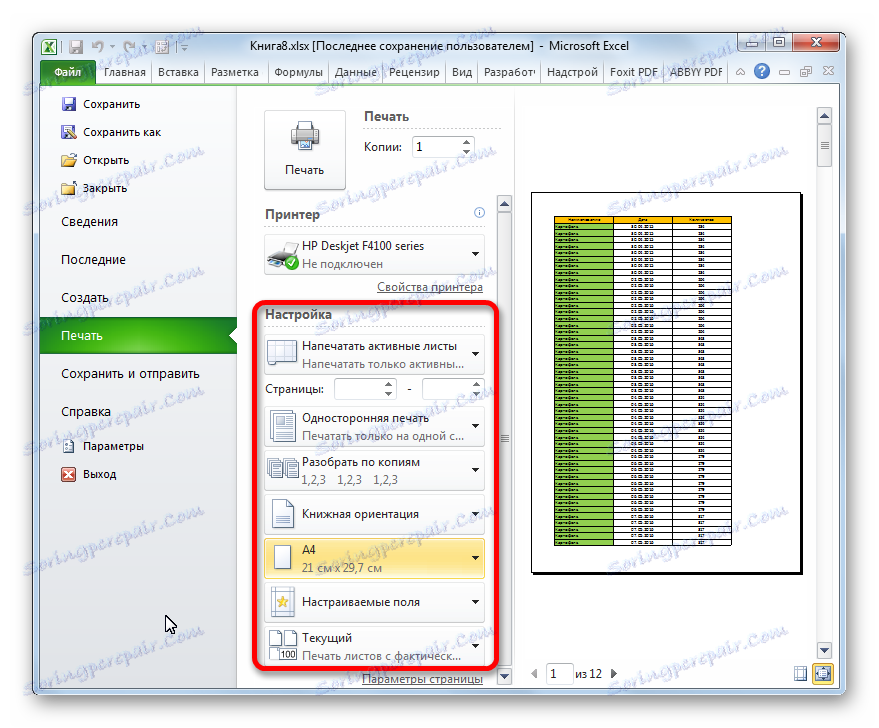
Lekcja: Jak wydrukować stronę w programie Excel
Jak widać, za pomocą narzędzia podglądu w programie Excel można wyświetlić podgląd jego wyglądu przed drukowaniem na drukarce dokumentu. Jeśli wyświetlany wynik nie odpowiada wynikowi, który użytkownik chce otrzymać, może on edytować książkę, a następnie wysłać ją do druku. W związku z tym czas i materiały eksploatacyjne do drukowania (toner, papier itp.) Zostaną zapisane w porównaniu do sytuacji, w których trzeba było wydrukować ten sam dokument kilka razy, jeśli nie można zobaczyć, jak będzie wyglądać na wydruku z monitor ekranowy.